
در محدوده خود فرمانروایی کنید
راهاندازی اسکوپ
همانطور که در شکل زیر میبینید، بعد از راهاندازی یک اسکوپ، تعدادی گزینه در دسترس قرار خواهند گرفت. اما هر کدام از این گزینهها چه کارهایی انجام میدهند؟
Address Pool
در این بخش همه اسکوپهای تعریف شده، بههمراه IPهایی استثنا، داده میشوند. در این بخش شما این توانایی را خواهید داشت که اگر مایل به افزودن یک یا تعدادی IP استثنا بودید، با راست کلیک بر Address Pool و انتخاب گزینه New Exclusion Range یک محدوده (Range) را تعریف کنید تا DHCP از آن IPها استفاده نکند.
Address Leases
در این بخش IPهایی که توسط سرور DHCP به کلاینتها تخصیص یافته، نمایان میشود. میتوانید هر کدام که بخواهید را پاک کنید.
در شکل بالا تعدادی IP که در اجاره هستند را مشاهده میکنید. همانطور که میبینید، 10 تا IP اول بهصورت خودکار توسط RAS اجاره شدهاند.
Reservation
در این قسمت میتوانید برای یک کلاینت یک آدرس IP ثابت رزرو کنید. روی آن راست کلیک کنید و New Reservation را برگزینید. برای این کار باید آدرس Mac کارت شبکه را داشته باشید که با استفاده از دستور arp –g این مورد دستیافتنی است.
DHCP Option
تنظیماتی که تا اینجا وارد کردهایم، بیشتر برای کلاینتهای خاص بودند. در حالت کلی 3 تنظیم مختلف داریم که عبارتند از:
Client Option ،Scope Option و Server Option.
ترتیب اعمال این تنظیمات هم درست به همین صورتی است که در بالا آمده. یعنی اگر تنظیمی مشابه، هم در اسکوپ و هم در سرور، ست شده باشد، تنظیم اسکوپ ارجعیت دارد. بنابراین هر چه تنظیمات جزییتر باشند، قدرت بالاتری دارند.
Client Option :
بهجز موارد بالا، Scope و Server Option دارای تنظیماتی یکسان هستند. تنها تفاوت این دو در این است که تنظیمات اسکوپ فقط بر اسکوپ جاری اعمال میشود، اما تنظیمات سرور روی تمامی اسکوپهای موجود.اما این تنظیمات چه کاری میکنند؟
این دو قسمت به واقع دارای اهمیت بسیار زیادی هستند. اگر توجه کرده باشید تا الان ما به کلاینتها فقط آدرس IP دادهایم.
اما آیا کلاینتها آدرس DNS GateWay یا WINS نمیخواهند؟ برای تنظیم این موارد باید بنا برحسب نیازتان، از Scope و یا Server Option استفاده کنید.
برای ست کردن این تنظیمات، در Side bar سمت چپ، روی یکی از دو گزینه Scope Option یا Server Option بنابر نیاز خودتان، راستکلیک کنید و گزینه Configure Options را برگزینید.
Configure Options
در پنجره باز شده، شما تمامی تنظیماتی که میتوانید به کلاینتهایی که از سرور DHCP شما آدرسIP دریافت کردند را ببینید. تنظیماتی مانند آدرس DNS ،Gateway ،Time-to-live و خیلی از موارد دیگر که در RFC
2132 تعریف شدهاند.مثلا برای ست کردن آدرسDNS، بر DNS Server که شماره آن
006 است، کلیک کنید و اطلاعات لازم را وارد کنید. همانطور که میبینید، این قسمت دارای گزینههای زیادی است و شما میتوانید جزءبهجزء تنظیمات کلاینت را تغییر دهید.اکنون اجازه دهید بحث را کمی تخصصیتر کنیم. برای شروع نیز، از همین بخش Scope Option آغاز میکنیم.
Class:
تنظیماتی که در بالا اعمال شد، به تمامی کلاینتهای موجود در یک اسکوپ اعمال میشود. اما اگر بخواهید کلاینتهای یک اسکوپ نیز تنظیمات متفاوتی را دریافت کنند چه میکنید؟انواع کلاسها:
در این حالت، باید اقدام به تعریف کلاس کنیم. در مجموع ما دو کلاس با نامهای Vendor Class و User Class داریم.تنظیمات Vendor Class مربوط به فروشندگان سیستمعامل مانند مایکروسافت میشود و میتوان یک سری از ویژگیها را در کامپیوترهای کلاینت بهوسیله آن تغییر داد. بهصورت پیشفرض، مایکروسافت تعدادی تنظیمات Vendor Classتعریف کرده است. مانند فعال یا غیرفعال کردن NetBIOS بر TCP/IP در کلاینتهایی با سیستمعامل XP و 2000 .
اما نوع دیگر کلاس که بهنام User Class شناخته میشود، بیشتر برای جنبههای مدیریتی کاربرد دارد و البته بیشترین تاکید ما نیز بر همین قسمت است. شما میتوانید به تعداد دلخواه User Class بسازید، تنظیمات خود را روی آن ست کنید و در نهایت به کلاینتهایی که مایل هستید، اعمال کنید.
برای ساخت یک User Class در کنسولDHCP، روی سرور راست کلیک کنید و Define User Classes را انتخاب کنید. در پنجره باز شده، روی Add کلیک کنید و نامی را برای کلاس خود در نظر بگیرید. فراموش نکنید قسمت ASCII را نیز با نام مورد نظرتان پر کنید.
اعمال تنظیمات روی کلاس: حالا ما یک کلاس جدید ایجاد کردهایم. برای اینکه تنظیم دلخواه خود را بر آن اعمال کنیم، دوباره بر روی Scope Option راستکلیک کرده و گزینه Configure Options را برمیگزینیم. در پنجره باز شده، این بار وارد تب Advanced شده و از قسمت User Class، کلاسی که ایجاد کرده بودیم را انتخاب و سپس تنظیمات مورد نظر را بر آن اعمال میکنیم.ا
عمال کلاسها به کلاینتها: برای اینکه کلاینتها از این تنظیمات استفاده کنند، باید وارد سیستم هر کلاینت شویم و دستور زیر را در محیط CMD اجرا کنیم:ipconfig /setclassid “NIC Name” Class ID Name
بدیهی است که بهجای NIC Name باید نام کارت شبکه و به جایClass ID Name، نام کلاس مورد نظرمان را وارد کنیم. یکی از مشکلات اساسی استفاده از DHCP این است که هنگامی که یک کامپیوتر بهصورت فیزیکی به شبکه متصل میشود بهصورت خودکار درخواست IP کرده و از هر DHCP فعال در شبکه IP دریافت میکند. این اتفاق برای تمامی سیستمهای مجاز و غیرمجاز رخ میدهد یعنی ممکن است کامپیوترهایی که ما نمیخواهیم، به شبکه ما وصل شوند و IP هممحدوده با شبکه ما را دریافت کنند و این امر برای مدیران شبکه یک ریسک امنیتی است و برای حل آن، یک DLL توسط DHCP Server Team ارائه شده است که میتوانید آنرا روی ویندوز سرور 2003 و 2008 نصب و بهکمک آن درخواستهای ورودی به DHCP که بر مبنای آدرس MAC هستند را فیلتر کنید.
این DLL را DHCP Server Callout DLL نامیدهاند. توجه داشته باشید که MAC آدرس یا همان Media Access Control یک مشخصه یکتا برای هر کارت شبکه است و مثلا به شکل
مکانیزم عملکرد:
هنگامی که کامپیوتر برای اتصال به شبکه تلاش میکند، نخست میکوشد یک آدرس IP از هر DHCP فعال دریافت کند.سپس DHCP Server Callout DLL نصب شده ربروی سرور چک میکند که آیا آدرس MAC این Device در فهرست آدرسهای MAC کامپیوترهای شبکه که توسط مدیر شبکه ایجاد شده، قرار دارد یا نه؟ اگر بود که IP آدرس خود را دریافت میکند وگرنه درخواست آن توسط سرور نادیده گرفته میشود. فیلترینگ مبتنی بر MAC آدرس به مدیران شبکه این امکان را میدهد تا اطمینان حاصل کنند که فقط سیستمهای مجاز قادر به دریافت IP و اتصال به شبکه هستند.
گرفتن نسخه پشتیبان از DHCP Server
تهیه نسخه پشتیبان از سرویسهای مهمی چون Active Directory ،DNS و DHCP بهخاطر نوع اطلاعاتی که ذخیره میکنند، اهمیتی بسیار دارد. سرورDHCP بهدلیل ذخیره اطلاعات مهمی مانند scopes ،reservations ،leases و registry keys مهم است. هر چند ویندوز بهصورت پیشفرض هر 60دقیقه، یک نسخه پشتیبان از آن تهیه میکند و در آدرس
system32/dhcp ذخیره میکند، اما کاربر به هر دلیلی ممکن است بخواهد خودش این کار را انجام دهد. برای این کار فرمان زیر را انجام دهید:netsh »dhcp » server» backup c:\dhcpbackup
با این کار در پوشه dhcpbackup یک فایل با نام DhchCfg ایجاد میشود که شامل تنظیمات رجیستری است و پوشهای بهنام new نیز ایجاد میشود که پایگاه داده DHCP در آن با پسوند mdb ذخیره خواهد شد.
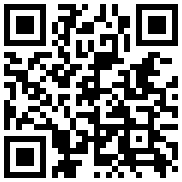
تازه ها


در یادداشتی اختصاصی برای جام جم آنلاین مطرح شد
جنبش مردمی سوریه

در یادداشتی اختصاصی برای جام جم آنلاین مطرح شد
زمان دیپلماسی برای حمایت از مقاومت

عضو دفتر حفظ و نشر آثار رهبر انقلاب در گفتگو با جام جم آنلاین مطرح کرد
نقش ویژه اهالی اندیشه، رسانه و هنر در مقابله با تهدیدات نرم

تهیهکننده، نویسنده و بازیگران مجموعه شبکه سه، از چالشهای تولید یک قصه اجتماعی میگویند
یزدان؛ تصویری واقعی از یک کلانشهر

در گفتوگو با یک جامعهشناس، تهدیدات و فرصتهای هوش مصنوعی برای خانوادههای ایرانی را بررسی کردهایم
جا مانده از نسل هوش مصنوعی

سعید شیخزاده در گفتوگو با «جامجم» عنوان کرد
استعدادیابی متفاوت در «مجرینو»




















